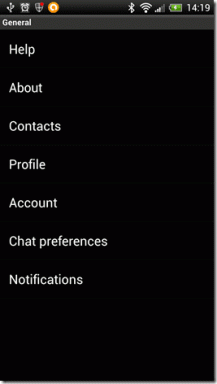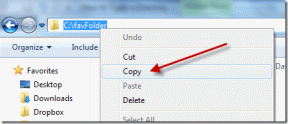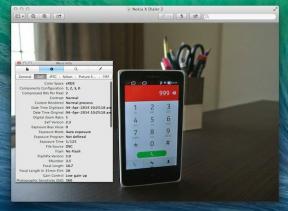Hvor er WPS-knappen på Canon-skriveren?
Miscellanea / / June 16, 2022

Hvis du driver en organisasjon, forventes det å ha et system som lar deg ha en minimal mengde systemer og maksimal ytelse. Tenk deg å måtte koble en individuell skriver til hver PC for å produsere utdata, eller tvert imot, å måtte bruke bare en enkelt PC som kan brukes til å skrive ut dokumentene. Begge situasjonene er ikke av noens smak, så i denne artikkelen vil vi diskutere WPS-knappen på skriveren, som lar deg koble til skriveren og bruke den som en felles skriver for alle PC-er. Til gjør det, må du ha en god forståelse av knappen og dens funksjonalitet, slik at du kan vite metoden for å bruke WPS-knappen på tilgangspunktet Canon Printer for å koble til Nettverk. Så nå oppstår hovedspørsmålet, hvor er WPS-knappen på Canon-skriveren. I denne artikkelen lærer vi hvordan du bruker WPS-knappen på Canon-skriveren for å koble til nettverket og diskuter også metodene for å koble skriveren til nettverket ved å bruke Innstillinger-menyen på Skriver.
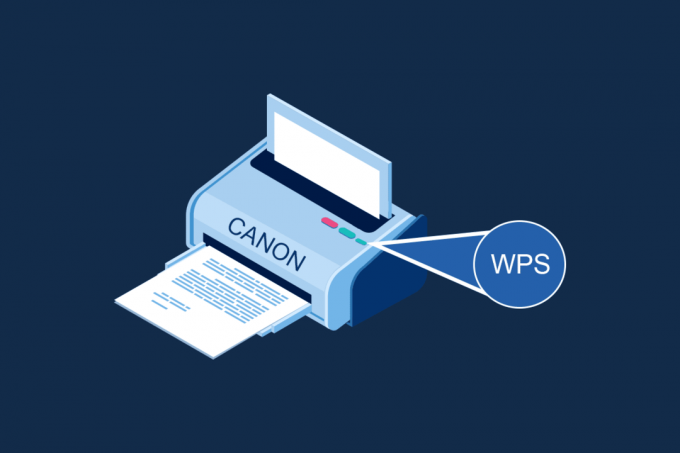
Innhold
- Hvor er WPS-knappen på Canon-skriveren?
- Hvordan sette opp Canon-skriveren til WLAN ved å bruke WPS-knappen
- Metode 1: Gjennom WPS-knappen
- Metode 2: Gjennom WPS-innstillingsmenyen
Hvor er WPS-knappen på Canon-skriveren?
De Canon skriver leveres med en WPS-knapp som lar deg koble skriveren til et lokalt nettverk. WPS-metoden, også kjent som trykknappmetoden, er en metode for å koble Canon-skriveren til et tilgangspunkt for trådløs ruter eller en gateway. WPS-knappen lar deg koble Canon-skriveren til det trådløse lokalnettverket (WLAN) i bygningen. WPS-knappen er tilgjengelig på panelet og indikeres med et trådløst ikon på knappen. Denne knappen er ekstremt nyttig hvis du har koblet alle enhetene på en bestemt kontorbygning til et felles nettverk, og du kan bruke hvilken som helst av PC-ene til å skrive ut filen med samme skriver.
Hvordan sette opp Canon-skriveren til WLAN ved å bruke WPS-knappen
Etter å ha en kort introduksjon av svaret på spørsmålet om hvor er WPS-knappen på Canon-skriveren, kan du nå forstå hvordan du setter opp Canon-skriveren til WLAN. Det er to metoder for å sette opp Canon-skriveren til det trådløse lokalnettverket på bygningen.
Metode 1: Gjennom WPS-knappen
Den første metoden er å bruke WPS-knappen på Canon-skriveren, og oppsettprosessen er veldig enkel. Alt du trenger å gjøre er å aktivere knappene på enhetene for å la enhetene automatisk kobles til nettverket.
1. Finn plasseringen av WPS-knappen på Canon skriverpanel.
Merk: Hvis WPS-knapp er aktivert på Canon-skriveren, kan du se Wi-Fi-lampe blits på rytmisk på Canon-skriveren.
2. trykk WPS-knapp på den trådløse ruteren innen 2 minutter, og du bør se at enhetene kobles til.
Merknad 1: Hvis du ikke har aktivert WPS-knappen på den trådløse ruteren innen 2 minutter, kan det hende at enhetene ikke kobles til.
Notat 2: Sving av Wi-Fi-tilkoblingen på alle ikke-parede enheter mens du setter opp Canon-skriveren til WLAN-ruteren for rask tilkobling.

Les også:Slik fikser du skriveren som ikke svarer i Windows 10
Metode 2: Gjennom WPS-innstillingsmenyen
Hvis Canon-skriveren ikke har noen WPS-knapp på panelet, kan du følge alternativene i denne metoden for å koble Canon-skriveren til WLAN-nettverket. Du vil få tilgang til WPS-innstillingene ved å bruke alternativene som er omtalt nedenfor, og du kan enkelt koble skriveren til nettverket.
Alternativ I: Bruke HOME-knappen
Det første alternativet er å bruke HJEM-knappen på Canon Printer-panelet. Hvis du er forvirret med spørsmålet om hvor er WPS-knappen på Canon-skriveren, kan du bruke dette alternativet for å få tilgang til WPS-innstillingene på Canon-skriveren ved å bruke HOME-knappen.
1. Gå inn i skriverens oppsettmeny ved å bruke MENY knappen på Canon-skriverens panel.

2. Bruk piltastene for å flytte til WLAN ikonet på skjermen og trykk på venstre funksjonstast under piltastene for å velge den.

3. Naviger til Oppsett av trådløst LAN i Innstillinger-skjermen ved hjelp av piltastene på Canon Printer-panelet og trykk deretter på OK knapp.
Merknad 1: Det trådløse LAN-oppsettet kan også være tilgjengelig som Trådløst oppsett eller Nettverksoppsett på skjermen.
Notat 2: De Wi-Fi lampen nederst til venstre på skriverens panel vil blinke på når den trådløse tilkoblingen til Canon-skriveren er aktivert.
4. I Trådløst LAN oppsett skjerm, flytt til WPS (trykknappmetode) fanen og trykk på OK for å velge alternativet.

5. trykk OK knappen på neste skjermbilde for å bekrefte valget.
6. trykk WPS-knapp på den trådløse ruteren i 2 minutter for at tilkoblingen skal finne sted.
7. trykk OK knappen på Canon-skriveren innen 2 minutter for å koble skriveren til det trådløse LAN-nettverket.
Les også:Løs vanlige skriverproblemer i Windows 10
Alternativ II: Bruke Setup-knappen
Det andre alternativet for å koble Canon-skriveren til WLAN er å bruke Oppsett-knappen på Canon-skriverpanelet. Hvis du ikke finner svaret på spørsmålet om hvor er WPS-knappen på Canon-skriveren, men kan enkelt få tilgang til WLAN-innstillingene som lar deg koble til den trådløse ruteren.
1. trykk Oppsett knappen angitt av Verktøy ikonet på Canon-skriverens panel.
2. Flytt til Trådløst LAN oppsett fanen på skjermen og trykk på OK knappen på oppsettmenyen.
3. trykk Stopp/tilbakestill på skriverens panel, velg Trådløst LAN-oppsett Standardoppsett alternativet som vises på skjermen, og trykk på OK knappen på panelet.

4. Naviger til det spesifikke nettverket i listen over tilgjengelige nettverk på skjermen og trykk på OK knappen to ganger.
Merk: Hvis nettverket ikke vises, bruk piltastene for å velge Søk igjen alternativet på skjermen og trykk på OK knapp.
5. Gå inn i sikkerheten Passordfrase på neste skjermbilde ved å bruke de numeriske tastene på skriverpanelet og trykk på OK knapp.
Merk: trykk * nøkkel for å veksle mellom store og små bokstaver i det numeriske tastaturet.
6. trykk OK for å fullføre oppsettet av Wi-Fi-nettverket til Canon-skriveren.
Hovedmålet med artikkelen er å diskutere metoden for å bruke WPS-knappen på skriveren for å koble til det trådløse lokalnettverket i en bygning. Plasseringen av WPS-knappen som lar deg koble Canon-skriveren til nettverket er også utdypet. Du kan bruke denne artikkelen til å bruke WPS-knappen på tilgangspunktet Canon Printer for å koble skriveren som en enhet til tilgangspunktet trådløs ruter eller gateway. Bruk kommentarfeltet nedenfor for å gi oss beskjed om forslagene dine, og legg gjerne spørsmål ved WPS-knappen på Canon-skriveren.
Anbefalt:
- Fix pålogging mislyktes Kontoen din kan ikke spille på denne plattformen Fortnite
- Hva er bedre mellom 21:9 vs 16:9-skjermer?
- 13 beste billige Android TV Box
- Fiks WD My Passport Ultra Not Detected på Windows 10
Vi håper at denne veiledningen var nyttig og at du kunne vite om hvor er WPS-knappen på Canon-skriveren. Fortsett å besøke siden vår for flere kule tips og triks og legg igjen kommentarer nedenfor. Fortell oss også hva du vil lære videre.